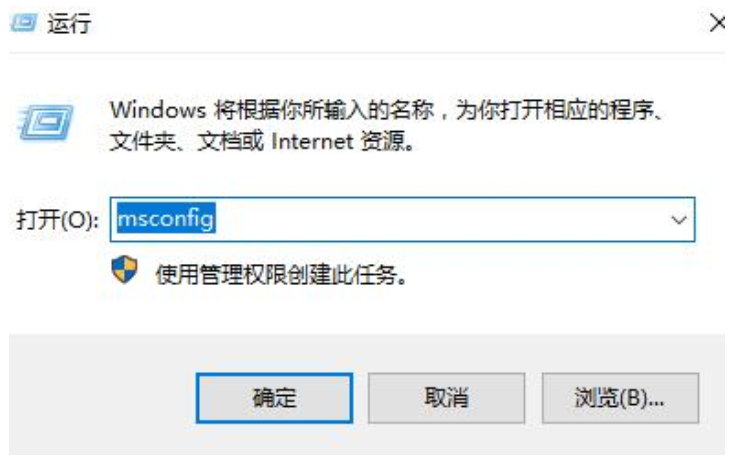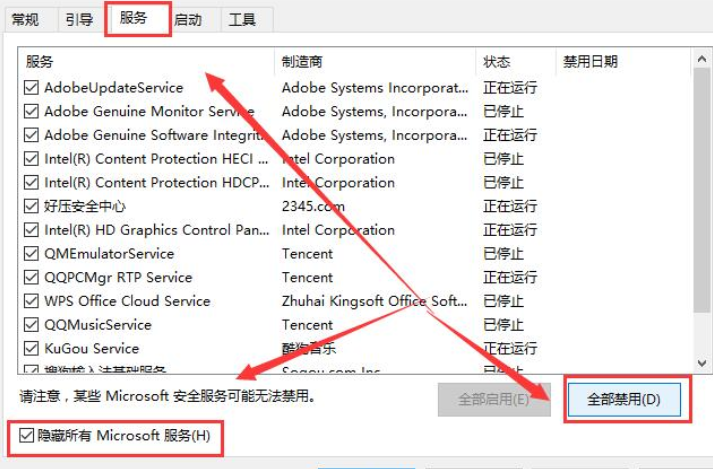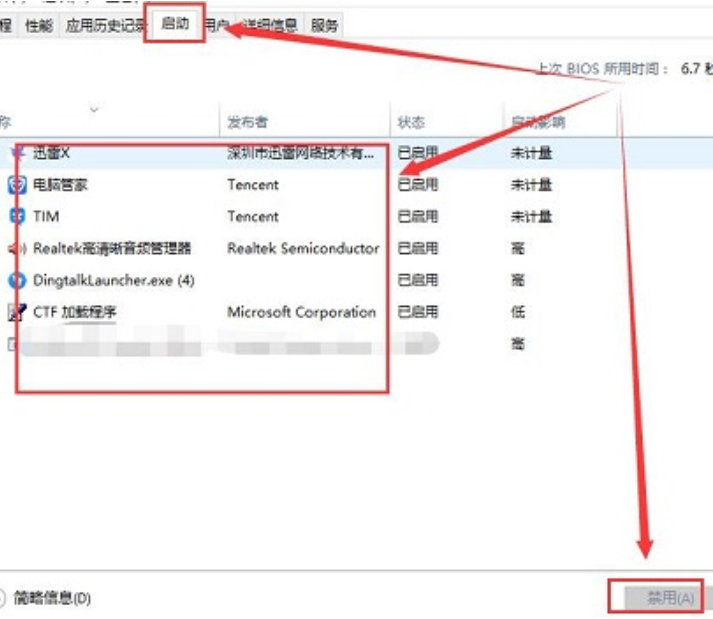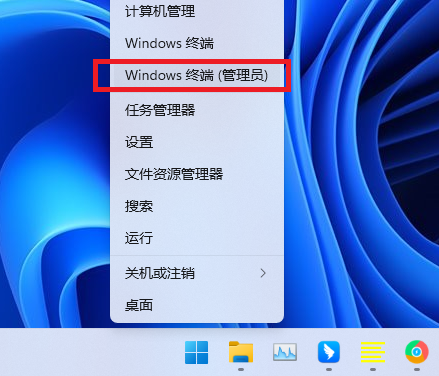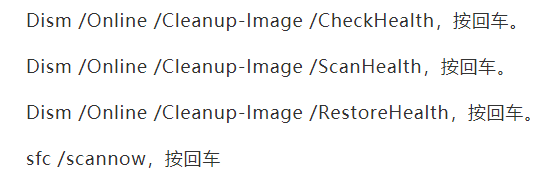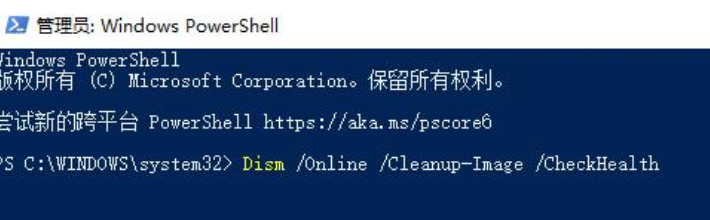win11打开文件夹闪退怎么办
将电脑更新升级为win11系统之后会遇到一些大大小小的问题,比如当我们打开电脑中的文件夹却出现闪退的情况,遇到这种问题应该怎么解决呢,下面小编就给大家详细介绍一下win11打开文件夹闪退的解决方法,有需要的小伙伴快来看一看吧。
win11打开文件夹闪退的解决方法:
1、快捷键"win+R"开启运行窗口,在其中输入"msconfig",回车键打开界面。
2、在新界面中,进入到"服务"选项卡中,将左下角的"隐藏所有microsoft服务"勾选上,点击"全部禁用"。
3、接着组合键"ctrl+shift+esc"打开任务管理器,进入"启动"选项卡中,将所有状态为"已启用"的项全都"禁用"即可。
4、然后按下快捷键"win+x",在上方给出的选项中选择"Windows终端(管理员)"选项。
5、将下图中的命令依次输入到命令提示符窗口中。
6、命令逐一输入执行,然后等待片刻,最后将电脑重新启动。